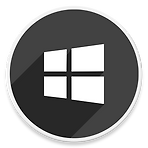 윈도우10 프린터 인쇄 오류 문제 해결 (명령 프롬프트 Print Spooler)
윈도우10 프린터 인쇄 오류 문제 해결 (명령 프롬프트 Print Spooler)
HowTo - Windows 10 프린터 인쇄 문제 해결 방법, 인쇄 목록 대기열 제거 Windows 10 에서 인쇄를 시도하고 문서가 대기열에 멈춰있는 경우 일반적으로 인쇄 작업을 취소하지만, 인쇄 대기열에서 제거되지 않고 영구 삭제 상태로 유지될 수 있습니다. 일반적으로 프린터에서 정상적으로 출력되지 않을 경우 Print Spooler가 정상적으로 실행되지 않는 문제일 수 있습니다. 인쇄를 정상적으로 할 수 없는 여러가지 이유가 있을 수 있지만, 대부분 연결된 프린터의 문제 또는 물리적인 문제이거나, 윈도우 인쇄 스풀러의 문제일 가능성이 높습니다. 따라서 Print Spooler 서비스 중지 및 대기열 삭제, 서비스를 시작하는 비교적 간단한 방법으로 문제 해결이 가능합니다. 2019.02.20 - [..
 Microsoft Edge 웹 캡처, 전체 페이지 스크린샷 찍는 방법
Microsoft Edge 웹 캡처, 전체 페이지 스크린샷 찍는 방법
HowTo - Microsoft Edge 전체 웹 페이지 스크린샷을 한 번에 찍는 방법 인터넷 사용 중 웹 페이지 전체 화면을 스크린샷으로 저장하고 싶을 때 모니터에 화면이 모두 표시되지 않는다면, 일반적으로 인쇄 > PDF 저장 기능을 활용합니다. 그러나 Microsoft Edge 브라우저에서는 기본 제공 기능을 사용하여 전체 페이지 스크린샷을 JPEG 파일로 캡처할 수 있습니다. 만약 크롬 브라우저를 즐겨 사용한다면 마찬가지로 전체화면 스크롤 캡처 기능을 사용할 수 있지만, 엣지의 웹 캡처 도구처럼 누구나 쉽게 사용할 수 있는 것은 아니며 '개발자 도구'에서 "Capture full size screenshot" 명령어를 입력하여 전체 스크린샷을 저장할 수 있기 때문에 대중적인 방법은 아닙니다. 20..
 Microsoft Edge IE 모드 활성화 방법 (Internet Explorer 호환모드)
Microsoft Edge IE 모드 활성화 방법 (Internet Explorer 호환모드)
HowTo - Microsoft Edge 브라우저에서 IE 모드 전환하기 Microsoft Edge 브라우저는 Chromium 엔진을 기반으로 Internet Explorer 렌더링 엔진을 사용하여 이전 웹 사이트를 로드하는 호환성 모드를 제공하고 있습니다. 이 기능은 "Internet Explorer 모드"라고 하며, 별도의 브라우저를 사용하거나 사이트를 다시 디자인하지 않고도 내부 사이트를 다시 로드 할 수 있도록 설계되었습니다. 이전 버전에서는 실험실(Flags) 기능 및 단축 아이콘 경로 뒤에 '--ie-mode-test'를 추가하여 IE 모드를 활성화 했었지만, Edge 88 버전 이상부터는 Edge 설정 페이지에서 간편하게 옵션을 껴거나 끌 수 있습니다. 이를 통해 Edge 브라우저는 IE 모..
 Microsoft Word 기본 붙여넣기 설정 변경 (서식 유지, 텍스트만 입력)
Microsoft Word 기본 붙여넣기 설정 변경 (서식 유지, 텍스트만 입력)
HowTo - Microsoft Word 서식 없이 텍스트 붙여넣기 방법 텍스트를 복사하여 붙여넣기 할 때 텍스트뿐만 아니라 웹 페이지 또는 기타 문서의 서식을 함께 가져올 수 있습니다. 여기서 서식이란 줄 바꿈, 글꼴, 폰트 크기, 굵게, 하이퍼 링크 등을 의미합니다. 원본 서식도 함께 가져올 수 있는 것은 꽤 편리하지만, 상황에 따라 단순히 텍스트만 필요한 경우도 종종 있습니다. 그러나 대부분 응용프로그램에서는 원본 텍스트가 가진 서식도 함께 가져오게 됩니다. 따라서 단축키 Ctrl+Shift+V 를 사용한다면 붙여넣기 후 서식을 제거하는 데 시간을 소모할 필요가 없습니다. 사용자가 직접 입력한 것처럼 복사한 텍스트만 붙여넣기 할 수 있습니다. 서식 없이 텍스트만 붙여넣길 원한다면 Ctrl+Shift..
 Microsoft Edge 절전 탭으로 메모리 절약하기
Microsoft Edge 절전 탭으로 메모리 절약하기
HowTo - Microsoft Edge 절전 탭을 사용하여 메모리 리소스 절약하기 한 번에 여러 개의 탭을 열어 두고 사용하는 것은 편리하지만 시스템 메모리를 낭비할 수 있습니다. 그러나 원하는 결과를 찾기 위해 여러 개의 탭에서 검색이 필요한 상황도 있습니다. 이때 Microsoft Edge 절전 탭 기능을 사용하면 탭을 닫지 않고도 메모리 리소스를 절약할 수 있습니다. 탭을 닫는 대신 Edge에서 기본으로 제공하는 절전 탭을 사용하여 리소스를 저장하면 설정된 시간 동안 사용하지 않는 탭은 자동으로 일시 중지되며 백그라운드에서 사용할 수 있는 Memory 및 CPU 리소스를 확보할 수 있습니다. 일시 중단된 탭을 열면 다시 깨어나고 사용자는 이전과 같이 접속했던 사이트를 그대로 이용할 수 있습니다. ..
